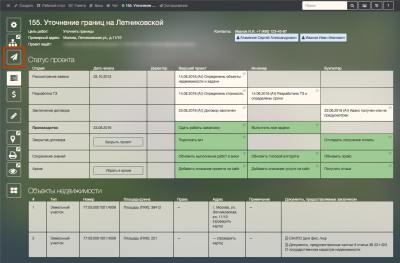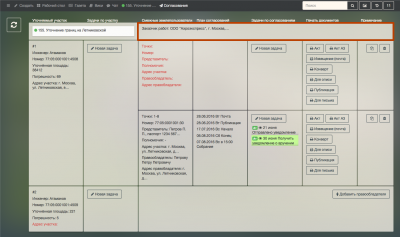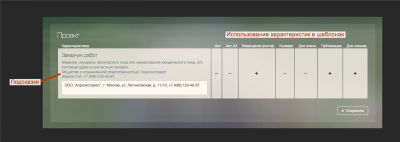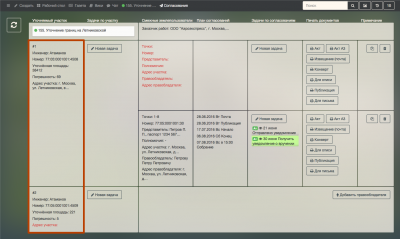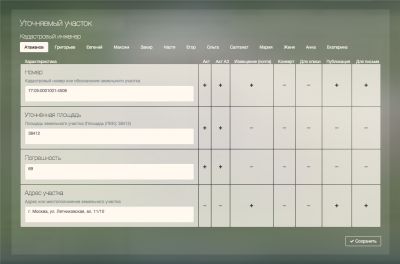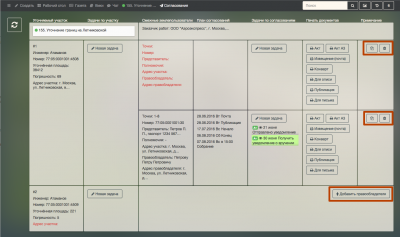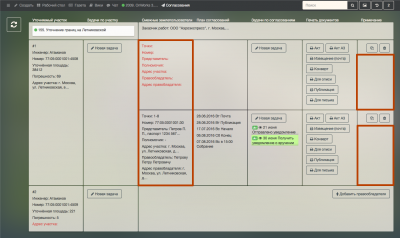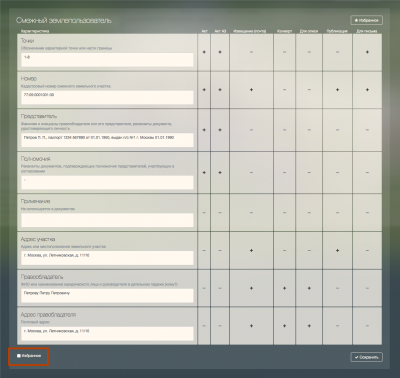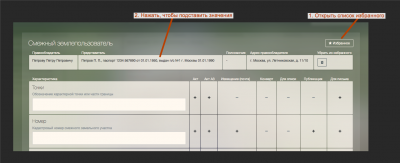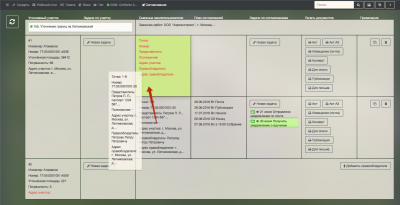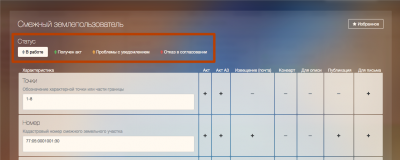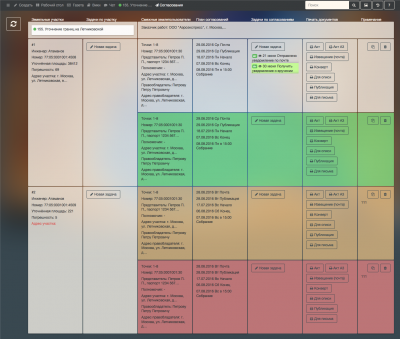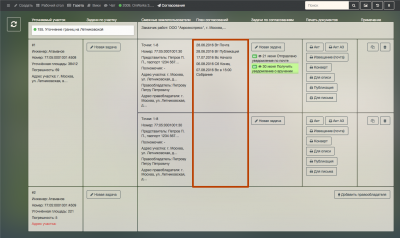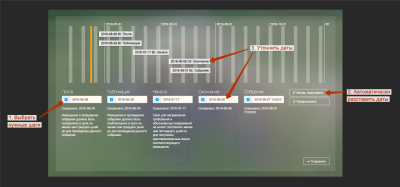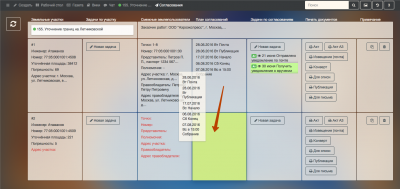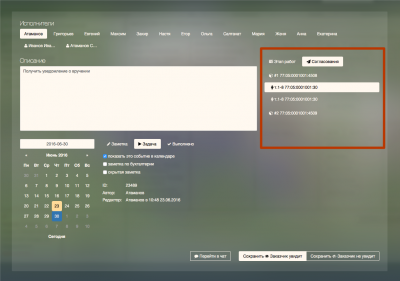Содержание
Оглавление > Основной модуль > Согласования
Согласования
Раздел предназначен для облегчения работ по согласованию местоположения границ земельных участков:
- ведение перечней смежных землепользователей;
- постановка задач с привязкой к смежным землепользователям;
- генерация документов.
Чтобы открыть раздел, нажмите кнопку ”Согласования” на панели инструментов в разделе проекта.
Общая последовательность работ:
- создать проект;
- в модуле “Техническое задание” создать объекты недвижимости - земельные участки (образуемые или уточняемые, а не смежные);
- при необходимости настроить в модуле администрирования:
- шаблоны документов, используемых при согласовании;
- характеристики сотрудников, используемые в шаблонах;
- в разделе “Согласования”:
- задать общие характеристики проекта, используемые в шаблонах;
- задать используемые в шаблонах характеристики земельных участков, в отношении которых проводятся работы;
- добавить для земельных участков смежных землепользователей;
- задать характеристики смежных землепользователей, используемые в шаблонах;
- с помощью планировщика согласований задать предполагаемые даты;
- ставить задачи с привязкой к конкретному земельному участку или к смежному землепользователю и вести историю выполненных задач;
- сохранять сгенерированные документы по шаблонами;
- экспортировать сведения в ТехноКад-Экспресс.
В общей таблице согласований смежные землепользователи в пределах строки земельного участка сортируются по значениям характеристики «Номера точек».
Задание характеристик проекта
Чтобы открыть редактор характеристик проекта, используемых в шаблонах документации, нажмите на ячейку таблицы справа от названия проекта.
В редакторе заполните характеристики для последующей генерации документов, которые вам могут понадобиться.
Знаками “плюс” отмечено, в каких шаблонах какие характеристики используются. Для отдельных характеристик могут выводиться как подсказки по заполнению (на основе действующих нормативно-правовых актов), так и соответствующие данные. Например, здесь отображаются данные о заказчике работ из настроек договора на проведение работ.
Задание характеристик земельных участков
Чтобы открыть редактор характеристик участков, используемых в шаблонах документации, нажмите на ячейку таблицы в колонке “Земельные участки”.
Помимо задания текстовых характеристик укажите, кто из сотрудников является кадастровым инженером, выполняющим работы в отношении данного участка.
Добавление и удаление смежных землепользователей
Если у земельного участка еще нет смежных землепользователей, добавьте одного с помощью кнопки в правой части экрана. Далее, при необходимости дублируйте или удаляйте созданных землепользователей с помощью кнопок в правой части экрана.
Задание характеристик смежных землепользователей
Чтобы открыть редактор характеристик смежных землепользователей, используемых в шаблонах документации, нажмите на ячейку таблицы в колонке “Смежные землепользователи” или “Примечание”.
Избранное
Часто встречающихся смежных землепользователей, например представителей муниципальной власти, можно добавлять в “Избранное” для последующего использования. Для этого при сохранении поставьте галочку «Избранное».
В дальнейшем можно открыть список избранного, нажав на кнопку «Избранное» в редакторе характеристик смежного землепользователя. Для подстановки характеристик нажмите на строку в таблице избранного. Если данные устарели или больше не нужны, можно убрать их из избранного, нажав кнопку в правой части таблицы.
Рекомендуется выносить добавляемое в избранное в отдельный проект. То есть сделать отдельный проект с названием вроде «Избранные смежники», создавать в нем условных смежных землепользователей и отмечать их как избранных. Тогда можно будет в том проекте более удобно при необходимости редактировать их характеристики.
Копирование характеристик
Для ускорения работы можно при необходимости перенести характеристики (все кроме примечания и статуса) с одного смежного землепользователя на другого, перетаскиванием при зажатой левой клавиши мыши.
Статус согласования
Для каждого смежного пользователя можно фиксировать текущий статус согласования:
- в работе;
- получен акт;
- проблемы с уведомлением;
- отказ в согласовании.
Статус отображается соответствующим цветом фона ячеек в таблице согласований.
Планирование согласования
Чтобы открыть планировщик, нажмите на ячейку таблицы в колонке «План согласований».
Общий порядок планирования:
- выберите нужные этапы согласования (поставьте галочки);
- нажмите кнопку «Автоматически подставить» в правой части редактора;
- уточните даты:
- перетаскивая их на плане с зажатой левой клавишей мыши;
- или редактируя даты в полях ввода.
Если скорректированные вручную даты выходят за пределы плана, нажмите «Перерисовать», чтобы обновить план.
Для ускорения работы можно при необходимости также перенести план согласования с одного смежного землепользователя на другого перетаскиванием при зажатой левой клавиши мыши.
Постановка задач
При постановке задачи можно указать к какому объекту недвижимости или к какому конкретному смежному землепользователю она относится. Теоретически, можно указать сразу несколько объектов или землепользователей, однако это может вызвать некоторую путаницу.
Генерация документов
Шаблоны документов можно настраивать в модуле администрирования.
 Добавить страницу в книгу
Добавить страницу в книгу  Удалить страницу из книги
Удалить страницу из книги  Показать или изменить шаблон книги (
Показать или изменить шаблон книги ( Помощь
Помощь